Jenkins-持续集成环境搭建

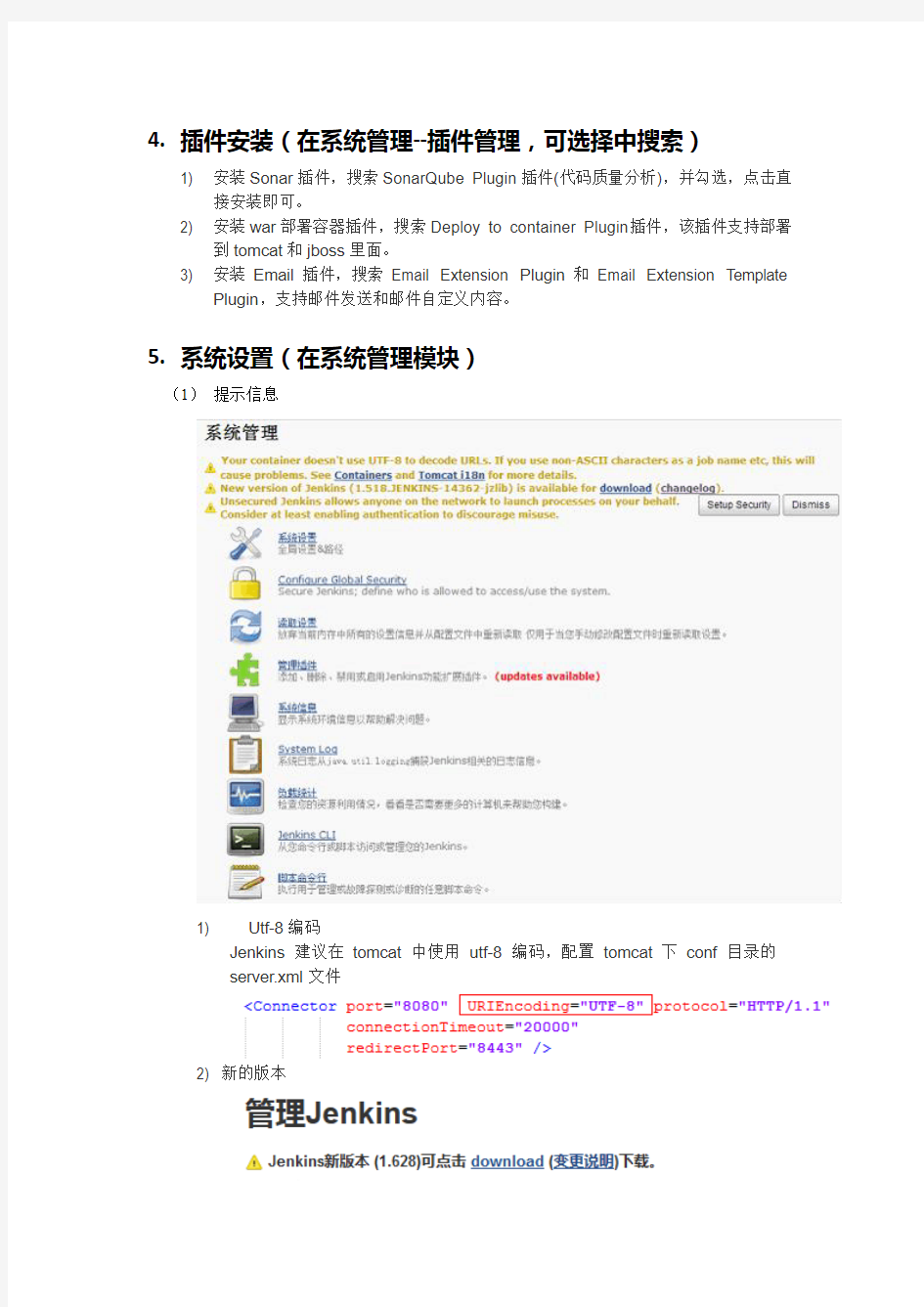
持续集成环境搭建
一、简介
持续集成是一种软件开发实践,即团队开发成员经常集成它们的工作,通过每个成员每天至少集成一次,也就意味着每天可能会发生多次集成。每次集成都通过自动化的构建(包括编译,发布,自动化测试)来验证,从而尽早地发现集成错误,持续集成是个简单重复劳动,人来操作费时费力,使用自动化构建工具完成是最好不过的了,本文档采用的是Jenkins+Selenium+Sonar搭建持续集成环境,完成版本持续集成,自动化测试及代码检测分析的功能。
二、Jenkins部署
1.Jenkins下载与安装
在最简单的情况下,Jenkins 只需要两个步骤:
(1)直接运行iar包
下载最新的版本(一个 WAR 文件),Jenkins官方网址: https://www.sodocs.net/doc/f018775786.html,/
运行 java -jar jenkins.war
注意:Jenkins 需要运行 Java 5以及以上的版本
(2)将下载的war包文件部署到 web容器
例如将jenkins.war部署到tomcat的webapps目录下,然后启动tomcat,在浏览器的URL地址栏中输入类似http://localhost:8080/jenkins/这样的地址即可。将jenkins.war 部署到tomcat的webapps目录下
windows启动:切换到tomcat的bin目录,启动startup.bat。
Linux启动:切换到tomcat的bin目录,运行./catalina.sh start启动,运行./catalina.sh stop关闭。
2.修改Jenkins启动内存
打开startup.sh文件,在最上面加上export JAVA_OPTS="-XX:MaxPermSize=1024m -Xms1024m -Xmx3096m"。
3.访问
访问地址为http://ip:8080/jenkins,已在阿里云上部署,地址为:https://www.sodocs.net/doc/f018775786.html,:8180/jenkins/。
4.插件安装(在系统管理--插件管理,可选择中搜索)
1) 安装Sonar插件,搜索SonarQube Plugin插件(代码质量分析),并勾选,点击直
接安装即可。
2) 安装war部署容器插件,搜索Deploy to container Plugin插件,该插件支持部署
到tomcat和jboss里面。
3) 安装Email插件,搜索Email Extension Plugin和Email Extension Template
Plugin,支持邮件发送和邮件自定义内容。
5.系统设置(在系统管理模块)
(1)提示信息
1) Utf-8编码
Jenkins建议在tomcat中使用utf-8编码,配置tomcat下conf目录的
server.xml文件
2) 新的版本
有需要的话点击下载新的版本即可
3) 安全设置
允许网络上的任何人代表您启动进程。考虑至少启用身份验证来阻止滥用。点击
Dismiss忽略该消息,点击Setup Security进入设置界面
(2)系统设置
1) JDK配置
JDK别名:给你看的,随便你自己,叫阿猫阿狗都可以
JAVA_HOME:这个是本机JDK的安装路径(错误的路径会有红字提示你的)
自动安装:不推荐这个选项
后面Ant与Maven的配置是一样的,JDK去oracle官网下载,Ant与Maven去apache 官网下载
Ps:每个文本框后面都有个问号,点击问号就会出现帮助信息
2) Maven配置
MAVEN_HOME是你本机的maven安装路径
maven项目配置里需要填上你需要访问的jenkins的地址和系统管理员邮箱的
地址
3) Ant配置
4) 邮件通知配置
Ps:这里系统管理员的邮件地址一定要配置,不然发邮件的时候会报错
5) SonarQube配置
这里配置是的当构建好项目时会将构建好的项目发送到配置好的sonar服务器去进
行代码质量检测,需要填写的是sonar服务器的地址,数据库地址还有用户名和密码
三、Sonar部署
1.Sonarqube简介
Sonar是一个用于代码质量管理的开源平台,用于管理源代码的质量,可以从七个维度检测代码质量
通过插件形式,可以支持包括java,C#,C/C++,PL/SQL,Cobol,JavaScrip,Groovy等等二十几种编程语言的代码质量管理与检测
Sonarqube能带来什么?
1).糟糕的复杂度分布
文件、类、方法等,如果复杂度过高将难以改变,这会使得开发人员难以理解它们,
且如果没有自动化的单元测试,对于程序中的任何组件的改变都将可能导致需要全面的
回归测试
2).重复
显然程序中包含大量复制粘贴的代码是质量低下的, sonar可以展示源码中重复严重的地方
3).缺乏单元测试
sonar可以很方便地统计并展示单元测试覆盖率
4).没有代码标准
sonar可以通过PMD,CheckStyle,Findbugs等等代码规则检测工具规范代码编写
5).没有足够的或者过多的注释
没有注释将使代码可读性变差,特别是当不可避免地出现人员变动时,程序的可读性将大幅下降, 而过多的注释又会使得开发人员将精力过多地花费在阅读注释上,亦违背初衷
6).潜在的bug
sonar可以通过PMD,CheckStyle,Findbugs等等代码规则检测工具检测出潜在的bug
7).糟糕的设计
通过sonar可以找出循环,展示包与包、类与类之间的相互依赖关系, 可以检测自定义的架构规则, 通过sonar可以管理第三方的jar包, 可以利用LCOM4检测单个任务规则的应用情况检测耦合
2.下载
从Sonar官网下载SonarQube包,地址https://www.sodocs.net/doc/f018775786.html,/downloads/,目前最新版本是SonarQube 5.1.2。从https://www.sodocs.net/doc/f018775786.html,/display/PLUG/Plugin+Library 下载汉化包。
3.安装部署Sonar
1)预置条件
已安装JAVA环境;已安装有MySQL数据库
2) 解压sonarqube-5.1.2.zip
3)修改配置文件
打开sonarqube-5.1.2\conf\sonar.properties
打开连接数据库的用户名和密码
打开数据库的地址和驱动
4)创建数据库
在mysql数据库中新建名称为sonar的数据库,并新建一个用户,sonar/sonar,
然后将sonar数据库的所有权限赋给sonar用户
5)汉化插件
将汉化包sonar-l10n-zh-plugin-1.9.jar放到sonarqube-5.1.2\extensions\plugins
目录下。
4.启动Sonar
(1)、windows启动,直接进入sonarqube-5.1.2\bin\windows-x86-32|64目录,运行StartSonar.bat,这样sonar就可以启动成功了,注意事项:sonarqube-5.1.2在Windows 放置的路径不要包含中文字符,否则启动有问题,且5.1.2版本只支持JDK1.7及以上的版本。
(2)、linux启动,进入sonarqube-5.1.2\bin\linux-x86-32|64目录,运行./sonar.sh start可以启动,运行./sonar.sh stop可以停止。注意事项:在运行前,linux环境java变量必须是1.7以上,且需要先执行chmod u+x *.sh,chmod u+x wrapper.conf
5.访问Sonar
访问地址为http://ip:9000即可访问,默认端口是9000,已在阿里云上面部署过Sonar,地址为https://www.sodocs.net/doc/f018775786.html,:9000/。
备注:本地已配置好,见当前目录中的持续集成相关发布包\sonar.zip,解压之后即可正常使用。
四、项目构建(jenkins+maven+svn+sonar)
在jenkins上你可以配置maven项目也可以配置任意的项目
1)填写项目名称
2)配置源代码管理
在这里可以配置svn或者cvs等等源码管理,配置好地址之后jenkins就会从相应的源码路径拷贝出项目并进行编译构建的过程
演示是使用Subversion的链接,在Repository URL中输入你的项目链接,如果没有权限则会提示如下图,可以去配置svn用户名和密码
3)配置构建触发器(表示5分钟扫描一次,如SVN有更新,则重新构建)
在其他项目构建完成后才执行构建:指定的项目完成构建后,触发此项目的构建。
Poll SCM :这是CI 系统中常见的选项。当您选择此选项,您可以指定一个定时作业表达式来定义Jenkins每隔多久检查一下您源代码仓库的变化。如果发现变化,就执行一次构建。例如,表达式中填写0,15,30,45 * * * *将使Jenkins每隔15分钟就检查一次您源码仓库的变化。
Build periodically :此选项仅仅通知Jenkins按指定的频率对项目进行构建,而不管SCM是否有变化。如果想在这个Job中运行一些测试用例的话,它就很有帮助。
4)配置Maven构建文件及命令
(maven项目才需要配置)
5)配置失败邮件配置
6)配置构建后SonarQube代码分析
在这里配置就是将你构建好的项目发送到sonarqube服务器上
7)远程部署配置,其中WAR/EAR files为要部署的war包,Context path为部署到
tomcat容器中的war的名称,即部署的war为jenkinstest.war,Manager user name 和Manager password为tomcat-user.xml中配置的用户,tomcat url为tomcat 访问地址。
8)配置构建后邮件发送功能(成功或失败时的邮件接收人),多个接收人用,号隔开。
五、Jekins与Selenium结合
可以选择安装火狐插件,在启动插件后录制网页
六、Jenkins和Ant的结合
1.Ant简介
首先Apache Ant,是一个将软件编译、测试、部署等步骤联系在一起加以自动化的一个工具,我们从最基础的例子说起,我们用一个记事本编写一个最简单的java文件,然后在命令行中可以通过javac这个命令将.java的文件编译成.class的文件,其实使用ant所做的操作和使用命令行的操作是一样的,只不过它将各种命令转化为xml标签,所有使用ant的时候必须有以下两点:一个是使用ant 编译工程,必须有一个xml文件,默认build.xml,第二个就是每个build 文件配置一个default target,执行ant命令会执行这个target,在build.xml 中允许存在多个target标签, 每个target是一个操作,clean是删除build目录,compile是编译,run是执行java class,所以当使用ant编译工程时可以根据需求编写build.xml;
(还可以使用eclipse生成build.xml,步骤是右键. Export-> General -> Ant Buildfiles .点Next,选择项目,再点Finish.)
2.创建项目
在eclipse中创建一个简单的测试ant的项目,并编写好build.xml文件放在项目根目录下,并将项目提交到svn中
3.Jenkins构建
首先创建一个自由风格的项目,在项目配置中有两种构建方法,前提是我们已经下载好ant
I、选择Execute Windows batch command,在输入框输入如下命令
set path=C:\ANT_HOME\Apache-Ant-1.7.0\bin;path 把ant的安装目录添加到path
ant junit 执行junit task
II、方法I比较麻烦,如果我们设置好了ANT_HOME,可以选择Invoke Ant,然后在targets里面指定我们build.xml里的task name。不填的话默认根目录下的
build,xml文件
然后点击立即构建即可
4.ant与selenium结合
在使用ant构建项目时,我们可以通过build.xml中的配置来与其他测试工具整合,
去加载selenium的jar即可
一步步搭建jenkins持续集成平台
一步步搭建jenkins持续集成平台 持续集成作为最先进的项目实践之一,逐渐在受到天朝软件公司的重视,笔者从事近1年半时间的相关工作,也无法游刃有余,用了很久jenkins了,也没有做个入门介绍给大家,惭愧,最近在迁移,顺便重新搞下,记录以飨读者. 【持续集成相关工具集】: CI-Server(Jenkins/Hudson.....) 代码管理工具(SVN/git...) java框架(maven) 覆盖率工具(c++:gcov java:maven cobertura插件) 静态扫描插件(jenkins插件) 覆盖率报表合并工具 jenkins二次开发api apache +php +codeiginter 配置 mysql +python 用来管理数据库 python-dev 下载链接 ........... 笔者将来会专门在持续集成板块介绍相关的工具集合 【安装Jenkins配置启动】: apache-tomcat-6.0.37-src.tar.gz + jenkins.1.556.war 自己搜索下吧 tomcat/bin下全部chmod +x ./* 把jenkins.war 拷贝到tomcat/webapps下 启动tomcat/bin 下startup.sh 查看8080端口是否启动 浏览吧:http://192.168.1.xxx:8080/jenkins 若想从局域网别的机器访问,则修改tomcatxxx/cong/server.xml Host name="xxx.xxx.xxx.xxx" Engin name="xxx.xxx.xxx.xxx" 同时设置防火墙(局域网其他机器打不开时可以试试) iptables -I INPUT -p tcp --dport 8080 -J ACCEPT iptables -I OUTPUT -p tcp --dport 8080 -J ACCEPT 【jenkins重启】 cd tomcat/bin/ catalina.sh stop kill pid(java) catalina.sh bin 【增加Slave节点】 1.salve初始化帐号(例:主10.129.145.112 新Slave:10.209.23.90) useradd jenkins -m -d /data/home/jenkins #创建jenkins帐号 2.拷贝jenkin主server上的slave.jar包/usr/local/tomcat/webapps/jenkins/WEB-INF/slave.jar 到新slave的/data/home/jenkins/slave.jar 3.配置: 1).系统管理->节点管理->新建节点10.129.145.112:8081/jenkins/computer/new
使用Jenkins配置Git+Maven的自动化构建
使用Jenkins配置Git+Maven的自动化构建文/邴越https://www.sodocs.net/doc/f018775786.html,/binyue/ Jenkins是一个开源的持续集成工具,应用Jenkins搭建持续集成环境,可以进行自动构建、自动编译和部署,非常方便。 在服务器比较少的情况下,Jenkins的优势并不明显,但是随着项目发展,服务器数量的增加,Jenkins的优势就会凸显出来,可以很好的提高效率,减少很多人工操作。 现在很多公司的Java项目开发都是使用Git或者SVN管理代码,Maven 管理多模块和项目依赖, 所以今天尝试学习如何使用Jenkins搭建Github与Maven下的自动构建和部署。 1.部署Jenkins 官网下载https://www.sodocs.net/doc/f018775786.html,/。目前的最新版本是1.629。 Jenkins的安装十分简单,下载后就是一个jenkins.war的war包,可以直接部署在Tomcat或者其他容器中。 如果不能部署,可以检查Tomcat的配置文件,可以查看server.xml里unpackWARs和autoDeploy是否设置为True。 另外官网还有相关的.deb等的安装,比较繁琐,具体哪种方式部署可以自己选择。 2.安装相关插件 把war文件拷贝到Tomcat的webapps目录, 启动后进入http://SERVER_PATH:8080/jenkins/,可以看到Jenkins已经在运行:
配置Git仓库需要用到Git插件,Jenkins默认没有Git插件,需要手动安装。 点击Manage Jenkins,进入Manage Plugins, 在可用(Avaliable)插件列表下找到Source Code Management一栏, 选择GIT plugin插件,安装之后重启。 其他的插件如Maven等,Jenkins默认安装,不需要手动下载。 3.配置Maven和JDK路径等 选择Configure System,可以配置Maven安装路径等。 如果没有Maven和Git环境,需要另外设置。
RF+jenkins+svn自动化持续集成环境搭建
RobotFramework+svn+jenkins 环境准备: 1、RobotFramework 2、Svn路径 3、Jenkins war最新包+ tomcat 6.x免安装版(可用一键安装版jenkins代替) 4、Jdk1.6 5、Python 2.7.3 6、Jenkins插件Jenkins Email Extension Plugin,Robot Framework plugin,Token Macro Plugin 环境部署: 1、RobotFramework安装 ●安装Python 下载python2.7.3版本,下载地址: https://www.sodocs.net/doc/f018775786.html,/ftp/python/2.7.3/python-2.7.3.msi 直接一键安装,全部默认方式。 ●安装jdk 下载jdk1.6版本,下载地址: https://www.sodocs.net/doc/f018775786.html,/technetwork/java/javasebusiness/downloads/java-archive-dow nloads-javase6-419409.html#jdk-6u45-oth-JPR 选择win x86版本 直接一键安装,最好是安装路径中间无空格。 ●设置环境变量 设置Python和JDK的环境变量, Path=C:\Python27;c:\Python27\Scripts;%JAVA_HOME%\bin ●安装Python的SetupTools 根据下载地址下载 https://www.sodocs.net/doc/f018775786.html,/packages/2.7/s/setuptools/setuptools-0.6c11.win32-py2.7.exe# md5=57e1e64f6b7c7f1d2eddfc9746bbaf20 然后一键安装即可。 ●安装Python的包管理工具pip 利用第二步安装的SetupTools进行安装,打开DOS界面,进入到目录: C:\Python27\Scripts,然后敲入命令:easy_install pip,等待完成就OK。 ●安装支撑Ride的运行库wxPython 从https://www.sodocs.net/doc/f018775786.html,/download.php#stable下载适用的版本对应的文件 win32选择下面版本(针对与python2.6的,不同版本的python得装不同版本的 wxPython,这点需要注意,另外我们得选unicode,不然不能支持中文) 下载后根据安装向导一路Next安装。 ●安装基于Python的RobotFramework包 pip install robotframework pip install robotframework-ride pip install robotframework-selenium2library 运行上面3个命令即可完成安装。需要安装其他库包,提供了pip安装方式,即可使用pip来简单安装集成库。
Jenkins部署与项目自动部署
Jenkins安装与项目部署发布说明 2015/08/13 update 2017/09026 本篇的系统环境为Linux 1.软件准备 本文中连接linux服务器的工具为SecureCRT。(其它工具类似) 准备好以下文件: jdk-7u79-linux-x64.tar.gz apache-maven-3.3.3-bin.tar.gz jenkins-1.623-1.1.noarch.rpm 使用root用户登录linux,切换到usr目录(也可以自定义目录),将准备好的文件上传到服务器上。(本文件之后的内容中,如无特殊说明,都是在root用户下执行操作。) 命令如下: cd /usr切换到usr目录 rz(上传的路径为执行该命令时所在的目录) ll查看文件
2.JDK、MAVEN安装与环境变量配置 解压maven和jdk到usr目录下,然后打开etc目录下profile文件,配置环境变量。 命令如下: tar apache-maven-3.3.3-bin.tar.gz tar jdk-7u79-linux-x64.tar.gz vi /etc/profile 按’i’键进行编辑,在文件结尾处添加以下文字 JAVA_HOME=/usr/java/jdk1.7.0_79 CLASSPATH=.:$JAVA_HOME/jre/lib/rt.jar:$JAVA_HOME/lib/tools.jar M2_HOME=/usr/apache-maven-3.3.3 PATH=$PATH:$JAVA_HOME/bin:$M2_HOME/bin export JAVA_HOME CLASSPATH M2_HOME PATH 推出编辑:wq保存退出 source /etc/profile(使环境变量生效) 然后,输入java –version和mvn –v测试配置是否有效
持续集成JenkinsAPI常见用法
持续集成JenkinsAPI常见用法 jenkins(持续集成开源工具)提供了丰富的api接口,基本上所有的操作都可以使用curl来从后台调度,包括:创建项目,禁用项目,启用项目,获取项目描述,获取配置文件,普通触发,scm触发,带参数触发,带补丁触发。 【背景】:部门在搞持续集成,使用jenkins作为核心调度,要再其基础上进行二次封装,所以需要研究下jenkins的api。笔者主要负责搭建平台,在研究用法也花费了些时间,本文主要做个简要的记录,希望能为各位朋友节省时间。 【环境】:(默认读者已经具备了基本的持续集成经验和jenkins用法) 1. Jenkins1.455 2. 系统Suse 3. Tomcat 6.0.37 4. Java 1.6.0_26 5. patch-parameter 【API介绍】 Jenkins提供了html、json、python API,实质都是以http get/post方式调用的。查看http://www.xxx.xxx/jenkins/api/ 即可得到相应的说明,如图:
【API实践】 1.创建 curl -X POST http://www.xxx.xxx/jenkins/createItem?name=JavaStd --user peterguo:peterguo --data-binary "@javastd.config.xml" -H "Content-Type: text/xml" 2.禁用 curl -X POST http://www.xxx.xxx/jenkins/job/JavaStd/disable --user peterguo:peterguo 3.启用 curl -X POST http://www.xxx.xxx/jenkins/job/JavaStd/enable --user
Jenkins+maven持续集成平台部署指南1剖析
Jenkins+maven持续集成平台部署指南 一、持续集成的价值 1.持续集成中的任何一个环节都是自动完成的,无需太多的人工干预,有利于 减少重复过程以节省时间、费用和工作量; 2.持续集成保障了每个时间点上团队成员提交的代码是能成功集成的。换言之, 任何时间点都能第一时间发现软件的集成问题,使任意时间发布可部署的软 件成为了可能; 3.持续集成还能利于软件本身的发展趋势,这点在需求不明确或是频繁性变更 的情景中尤其重要,持续集成的质量能帮助团队进行有效决策,同时建立团 队对开发产品的信心。 二、实施过程 (一)、简介:持续集成是一种软件开发实践,对于提高软件开发效率并保障软件开发质量提供了理论基础。Jenkins 是一个开源软件项目,旨在提供一个开放易用的软件平台,使持续集成变成可能。本文正是从持续集成的基本概念入手,通过具体实例,介绍了如何基于Jenkins 快速搭建持续集成环境。 (二)、操作系统:windows server2003 R2 (域用户登录,安装clearcase)环境要求:加入域,安装clearcase这个不在这里赘述,使用clearcase域的用户登录Jenkins服务器 (三)、工具: Jenkins(hudson)+clarcase UCM Plugin + Maven Plugin + Deploy Plugin (四)、安装配置过程 1. Maven3的安装: 1) 把maven-3.0.2-bin.zip解压到D:\ apache-maven-3.0.2(或者你自己想解压的位置,)。然后配置操作系统的环境变量,这和以前的版本是一样的:(1)增加MAVEN_HOME变量,其值为D:\ apache-maven-3.0.2;(2)在Path 中加入%MAVEN_HOME%\bin
jenkins使用手册
Jenkins 操作手册
第一章概述篇 持续集成(CI)是一种实践,旨在缓和和稳固软件的构建过程。持续集成最早由Martin Fowler 于10年前已经提出,希望通过持续集成能够实现以下过程: △任何人在任何地点,任何时间可以构建整个项目。 △在持续集成构建过程中,每一个单元测试都必须被执行。 △在持续集成构建过程中,每一个单元测试都必须通过。 △持续集成构建的结果是可以发布的软件包。 △当以上任何一点不能满足时,整个团队的主要任务就是去解决这个问题。 Jenkins是一个软件界非常流行的开源CI服务器,下面介绍从基础篇、提高篇两个层面进行介绍。
第二章基础篇 2.1 Jenkins安装 2.1.1 资源下载 首先从https://www.sodocs.net/doc/f018775786.html,/下载最新的Jenkins版本,最新版本为1.383,下载的文件载体为Jenkins.war;2.1.2 运行Jenkins的前提 2.1.2.1 环境变量的设置: 1)JA V A_HOME,设置JDK的安装目录,建议采用JDK5 2)ANT_HOME,设置Ant的目录,建议采用ant最新版本1.8 3)JENKINS_HOME,设置Jenkins的配置文件目录,默认为用户的目录,建议为Jenkins的安装目录,便于控制; 4)PATH,需要将java、ant的目录配置到path目录下; 5)CLASSPA TH,需要将JDK的tools.jar配置到classpath目录中; 2.1.2.2 其他外部条件 1)需要WebLogic923的远程控制的jar文件,文件有weblogic_sp.jar、weblogic.jar、webservices.jar三个jar 文件,这三个文件位于WebLogic安装目录的相对目录server\lib下; 将上述三个jar配置到系统的CLASSPA TH环境变量中; 2.1.3 Jenkins启动 Jenkins可以有两种方法进行运行Jenkins; 1)直接通过命令行 转到Jenkins.war所在的目录,当前为D:\Jenkins java -jar Jenkins.war --httpPort=8080 –prefix=Jenkins 说明:httpPort为Jenkins运行的端口,默认端口为8080,上述命令其实Jenkins运行在Winstone容器中;2)在Web容器中运行 Jenkins可以运行在标准的Web服务器中,支持Tomcat、Jboss、WebLogic中,只需要将Jenkins.war放置到相应目录,启动服务就可以进行访问; 2.1.4 Jenkins访问 验证Jenkins是否运行正常,通过访问http://hostIP:port/Jenkins即可。 我的jenkins路径:http://192.168.8.26:8080/
Linux下搭建Jenkins持续集成
软件环境:centos7 1.安装准备 A、Maven(也可留在Jenkins安装完成后,配置maven时选择自动安装) B、SVN(或Git) C、OpenJDK(不是JDK。也同样可以留在安装完成后,配置JDK时选择自动安装) D、Tomcat(Jenkins也自带有Jetty服务器,可使用“service jenkins start”来开启安装后的Jenkins服务,如需使用Tomcat则需要将安装目录/usr/lib/jenkins/下的war包放于Tomcat的webapps目录下) 2. 安装Jenkins A.创建Jenkins的yum源文件 vi /etc/yum.repos.d/jenkins.repo B.在Jenkins.repo中加入以下内容: [jenkins] name=Jenkins baseurl=https://www.sodocs.net/doc/f018775786.html,/redhat gpgcheck=1 C.rpm增加Jenkins源的key sudo rpm --import https://www.sodocs.net/doc/f018775786.html,/redhat/https://www.sodocs.net/doc/f018775786.html,.key
D.安装jenkins sudo yum install jenkins 3.Jenkins相关目录和配置 安装完成后,有如下相关目录: /usr/lib/jenkins/:jenkins安装目录,WAR包会放在这里。 /etc/sysconfig/jenkins:jenkins 配置文件,端口、JENKINS_HOME等都在这里配置。配置如下: ## xxxxxxx省略注释 JENKINS_HOME="/usr/lib/jenkins" ## xxxxxxx省略注释 JENKINS_JAVA_CMD="" ## xxxxxxx省略注释 JENKINS_USER="jenkins" ## xxxxxxx省略注释 JENKINS_JAVA_OPTIONS="-Djava.awt.headless=true"
集成配置工具JenkinsCI的安装及配置
Jenkins的安装及配置 1.Jenkins简介 Jenkins,原名Hudson,是一个开源的实现持续集成(CI)的软件工具。 官方网站:https://www.sodocs.net/doc/f018775786.html,/ 2.Jenkins安装 安装系统:Windows Server 2008 R2 Enterprise x64 .NetFramework版本:.NetFramework4.0 x64 Jenkins提供了各种操作系统的安装包,我们这里以Windows版本为例,进行安装。 从官网下载Windows的安装包:jenkins-1.609.2.zip。 解压缩后运行setup.exe,按向导进行安装。 完成后,打开http://localhost:8080,可以看到Jenkins的欢迎界面。至此,Jenkins的安装已经完成了,安装是不是很简单呢!
3.Jenkins系统配置 3.1.配置Jenkins的服务器ip和端口 默认安装Jenkins后,启动Jenkins是通过http://localhost:8080访问的,局域网内的其他机器还不能访问,需要修改Jenkins安装目录下的Jenkins.xml配置文件。注lyp:好像不用配置也能局域网内访问~ 添加启动参数设置为如下: --httpListenAddress=0.0.0.0 之后重新启动Jenkins。 参考:
3.2.安装MsBuild插件 进入「系统管理」->「管理插件」,在「可选插件」里,输入“msbuild”进行过滤,找到之后,进行安装。 安装之后,进入「系统管理」->「系统设置」界面,进行msbuild配置。
Jenkins+Maven+SVN快速搭建持续集成环境
Jenkins+Maven+SVN快速搭建持续集成环境 Jenkins是一个可扩展的持续集成引擎,Jenkins非常易于安装和配置,简单易用,下面看看我们是如何几分钟就快速搭建一个持续集成环境吧。 假设我们目前已经有2个maven项目:entities(JAVA类库),web(Web应用,依赖entities)。 一、安装Jenkins 地址https://www.sodocs.net/doc/f018775786.html,/下载适合的Jenkins版本。 Windows最新稳定版的Jenkins地址为:https://www.sodocs.net/doc/f018775786.html,/windows-stable/jenkins-1.409.1.zip 把Jenkins 1.409.1版解压,把得到的war包直接扔到tomcat下,启动tomcat,Jenkins就安装完毕,是不是很简单啊。 二、配置Jenkins 1、打开http://10.3.15.78:8080/jenkins/,第一次进入里面没有数据,我们需要创建job,我们这有2个项目,需要创建2个job。http://10.3.34.163:9890/jenkins/ 2、点击左上角的new job,在new job页面需要选择job的类型,Jenkins支持几种类型,我们选择“构建一个maven2/3项目”,Job名为:guan_caijing,如图所示: 3、点击OK按钮后,进会进入详细配置界面,详细配置界面的配置项很多,不过不用怕,大部分使用默认配置就可以了,下面就说说我们需要修改的几个地方: 3.1)Source Code Management 因为我们使用SVN管理源码,所以这里选择Subversion,并在Repository URL中输入我们的SVN地址:http://10.3.34.163:9880/guan_caijing/trunk/ 输入SVN库的URL地址后,Jenkins会自动验证地址,并给予提示。
基于jenkins的持续集成使用指南
简介:持续集成是一种软件开发实践,对于提高软件开发效率并保障软件开发质量提供了理论基础。Jenkins 是一个开源软件项目,旨在提供一个开放易用的软件平台,使持续集成变成可能。本文正是从持续集成的基本概念入手,通过具体实例,介绍了如何基于Jenkins 快速搭建持续集成环境。 持续集成概述 什么是持续集成 随着软件开发复杂度的不断提高,团队开发成员间如何更好地协同工作以确保软件开发的质量已经慢慢成为开发过程中不可回避的问题。尤其是近些年来,敏捷(Agile)在软件工程领域越来越红火,如何能再不断变化的需求中快速适应和保证软件的质量也显得尤其的重要。 持续集成正是针对这一类问题的一种软件开发实践。它倡导团队开发成员必须经常集成他们的工作,甚至每天都可能发生多次集成。而每次的集成都是通过自动化的构建来验证,包括自动编译、发布和测试,从而尽快地发现集成错误,让团队能够更快的开发内聚的软件。 持续集成的核心价值在于: 1.持续集成中的任何一个环节都是自动完成的,无需太多的人工干预,有利 于减少重复过程以节省时间、费用和工作量; 2.持续集成保障了每个时间点上团队成员提交的代码是能成功集成的。换言 之,任何时间点都能第一时间发现软件的集成问题,使任意时间发布可部署的软件成为了可能; 3.持续集成还能利于软件本身的发展趋势,这点在需求不明确或是频繁性变 更的情景中尤其重要,持续集成的质量能帮助团队进行有效决策,同时建立团队对开发产品的信心。 持续集成的原则 业界普遍认同的持续集成的原则包括: 1)需要版本控制软件保障团队成员提交的代码不会导致集成失败。常用的版本控制软件有IBM Rational ClearCase、CVS、Subversion 等; 2)开发人员必须及时向版本控制库中提交代码,也必须经常性地从版本控制库中更新代码到本地; 3)需要有专门的集成服务器来执行集成构建。根据项目的具体实际,集成构建可以被软件的修改来直接触发,也可以定时启动,如每半个小时构建一次;
Jenkins自动化打包说明
Jenkins打包简介 一、Jenkins 安装 Jenkins 是一个开源项目,提供了一种易于使用的持续集成系统,使开发者从繁杂的集成中解脱出来,专注于更为重要的业务逻辑实现上。同时Jenkins 能实施监控集成中存在的错误,提供详细的日志文件和提醒功能,还能用图表的形式形象地展示项目构建的趋势和稳定性。下面将介绍Jenkins 的基本功能。 Jenkins 的安装非常简单,只需要从Jenkins 的主页(https://www.sodocs.net/doc/f018775786.html,/)上下载最新的 jenkins.war 文件然后在运行java -jar jenkins.war。此控制台要一直开启,同时,还可以点击Jenkins 页面上的launch 按钮完成下载和运行Jenkins。 1.1 Jenkins Launch 按钮 启动Jenkins 后,会有一个后台进程在命令行模式下运行。此时在浏览器地址栏中打开http://localhost:8080 就可以看到Jenkins 的页面了。Jenkins 的可贵之处在于具有非常高的可用性,从它的界面中能很轻松地完成各种配置,更多的配置和使用信息,可以在Jenkins 的官方网站上查询。 、
1.2 命令行模式下运行Jenkins 1.3 Jenkins 主界面 非常有趣的是,Jenkins 还提供了非常丰富的插件支持,这使得Jenkins 变得越来越强大。我们可以方便的安装各种第三方插件,从而方便快捷的集成第三方的应用。比如Jenkins 提供了对于IBM Rational ClearCase 的插件支持。
1.4 Jenkins 可以集成ClearCase 插件 此外,Jenkins 提供了丰富的管理和配置的功能,包括系统配置、管理插件、查看系统信息、系统日志、节点管理、Jenkins 命令行窗口、信息统计等功能。试试看,您就会发现Jenkins 非常好上手使用。 1.5 Jenkins 提供了丰富的管理功能
Jenkins持续集成(分布式配置_使用方法及详细配置说明)
Jenkins持续集成 (分布式配置、使用方法及详细配置说明) 一、Jenkins分布式配置 在Jenkins上可以设置多个节点(每个节点对应一台机器),每个节点可以并行执行不同的任务,这样可以有效地解决排队构造的瓶颈问题。具体设置方法如下 第一、建立Jenkins系统 一台机器安装Jenkins,作为主调度程序,它可以根据各个节点的繁忙程度自动调度任务的执行位置,下面以NC制造行业开发部V631版本安装盘构造为例,20.10.80.200机器作为主调度程序。(非主调度程序所在机器不需要安装Jenkins系统) 下图em631_Async页签下定义了9个项目,其中em631_Async_AutoInstall运行在 em631_Async_20.10.1.101_Deploy节点上,其他的项目均运行在20.10.80.200机器上。 第二、添加节点 在“系统管理”——>“管理节点”下添加一个新节点,配置参数如下:
给节点取个名字 提示信息:在主调度服务器上不能显示的看出一个节点对应哪个机器,这样的连接只是通过在节点对应的机器上点击该按钮或执行某个命令才能处于连接状态,所以在给节点取名时最好带有IP,这样能通过节点名称看出它对应的是哪个计算机。(使节点处于连接状态方法见第三条)
对该结点进行配置 点击“save”按钮,保存节点的配置,节点添加完毕 需要注意: 1.“Remote FS root”的取值,在节点对应的机器上必须有此目录; 2.“用法”取值有两个,“尽可能使用这个节点”和“只允许运行绑定到这台机器的Job” 两者区别,“尽可能使用这个节点”是只要有待运行的任务(该任务未指定运行的节点),并且该节点空闲,那么这个任务就会运行在这个节点上;“只允许运行绑定到这台机器的Job”是只有指定在该节点上运行的项目才能被运行在该节点上。 3.“Launch method”设置连接方式 下图是em631_Async_AutoInstall项目的配置部分截图,定义了该项目要在 em631_Async_20.10.1.101_Deploy节点上执行
Jenkins持续集成文档
Jenkins持续集成构建平台 使用指南 本文档仅供内部使用,严禁外传!
目录 目录 (2) 1、系统参数 (4) 2、授权策略 (5) 3、构建管理 (6) 3.1 构建命名规范 (6) 3.1.1 任务视图命名 (6) 3.1.2 任务命名 (6) 3.2 参数化构建 (7) 3.2.1 构建参数列表 (7) 3.2.1 常用的参数配置 (7) 3.3 分布式构建 (9) 3.3.1 slave节点配置 (10) 3.3.2 slave节点任务配置 (10) 4、jenkins账户管理 (12) 5、Jenkins基本操作 (13) 5.1 登录jenkins (13) 5.1 账户密码重置 (13) 5.3 新建任务 (14) 5.4 配置任务 (14)
5.5 构建任务 (17) 5.6 查看构建日志 (17) 5.4 查看构建结果 (18)
1、系统参数 (1)构建服务器访问路径: ************************ (2)JDK版本(根据各产品的具体要求选择): 1) jdk1.7.0_60 2) jdk1.6.0_45 (3)Maven版本(根据各产品的具体要求选择): 1) apache-maven-3.2.3 2)apache-maven-3.2.2 3)apache-maven-3.2.1 4)apache-maven-cif (4)Jenkins信息: 1) Jenkins version 1.609可升级 2) $Jenkins_home:home/ciserver/.jenkins 3)Jenkins工作目录:/app/Jenkins/
jenkins中文使用手册
Jenkins 操作手册 苏州测试部
目录 第 1 章概述 0 第 2 章基础篇 (2) 2.1 Jenkins安装 (2) 2.1.1资源下载 (2) 2.1.2运行Jenkins的前提 (2) 2.1.3 Jenkins启动 (2) 2.1.4 Jenkins访问 (3) 2.2 Jenkins基本设置 (7) 2.2.1设置JDK (8) 2.2.2设置ANT (8) 2.2.3配置邮件信息 (9) 2.3 创建任务 (9) 2.4 运行并监控构建作业 (14) 2.4.1主控制面板 (14) 2.4.2手动构建一个任务 (14) 2.4.3任务构建状态 (15) 第 3 章提高篇: (17) 3.1 插件管理: (17) 3.1.1 FindBugs 插件设置 (17) 3.1.2 Ftp插件配置 (19) 3.1.3 Junit插件 (20) 3.1.4通过远程访问触发 (20) 3.1.5 WebLogic.Deployer (20) 3.2 安全篇 (21) 3.3 个性化设置 (22) 第 4 章常见问题 (24) 4.1 edit lock问题 (24) 4.2 IOException: Unable to delete问题 (24) 4.3 not recognized as a valid application type 问题 (25) 第 5 章其它说明 (26) 5.1 CI挑战 (27) 5.2 ANT基本知识 (27)
第 1 章概述 1.1什么是持续集成 随着软件开发复杂度的不断提高,团队开发成员间如何更好地协同工作以确保软件开发的质量已经慢慢成为开发过程中不可回避的问题。尤其是近些年来,敏捷(Agile)在软件工程领域越来越红火,如何能再不断变化的需求中快速适应和保证软件的质量也显得尤其的重要。 持续集成正是针对这一类问题的一种软件开发实践,对于提高软件开发效率并保障软件开发质量提供了理论基础。它倡导团队开发成员必须经常集成他们的工作,甚至每天都可能发生多次集成。而每次的集成都是通过自动化的构建来验证,包括自动编译、发布和测试,从而尽快地发现集成错误,让团队能够更快的开发内聚的软件。 持续集成最早由Martin Fowler于10年前已经提出,希望通过持续集成能够实现以下过程: 任何人在任何地点,任何时间可以构建整个项目。 在持续集成构建过程中,每一个单元测试都必须被执行。 在持续集成构建过程中,每一个单元测试都必须通过。 持续集成构建的结果是可以发布的软件包。 当以上任何一点不能满足时,整个团队的主要任务就是去解决这个问题。 1.2持续集成的核心价值 持续集成中的任何一个环节都是自动完成的,无需太多的人工干预,有利于减少重复过程以节省时间、费用和工作量; 持续集成保障了每个时间点上团队成员提交的代码是能成功集成的。换言之,任何时间点都能第一时间发现软件的集成问题,使任意时间发布可部署的软件成为了可能; 持续集成还能利于软件本身的发展趋势,这点在需求不明确或是频繁性变更的情景中尤其重要,持续集成的质量能帮助团队进行有效决策,同时建立团队对开发产品的信心。 1.3持续集成的原则 业界普遍认同的持续集成的原则包括: 1)需要版本控制软件保障团队成员提交的代码不会导致集成失败。常用的版本控制软件有 IBM Rational ClearCase、CVS、Subversion等;
jenkins持续集成配置
Jenkins环境搭建 (一)简介 Jenkins,是从Hudson fork出的一个开发分支,因与Oracle Hudson商标纠纷改名为Jenkins (详见),Jenkins是基于Java开发的一种持续集成工具,用于监控秩序重复的工作,包括:软件版本发布/测试的持续集成、外部调用执行工作的监控等。 (二)jenkins安装 jenkins安装方式有多种,常见的安装方式如下: 一、jenkins.war部署到tomcat容器 1.下载jenkins.war包 2.下载地址:https://www.sodocs.net/doc/f018775786.html,/ 3.如图:进入首页,下载最新版本 4.将jenkins.war部署到新解压的tomcat的webapps下,启动tomcat ,在浏览器中访问 jenkins界面,访问路径:http:// IP:8080/Jenkins.其中IP为jenkins服务器所在的主机ip. (三)yum安装jenkins wget -O /etc/yum.repos.d/jenkins.repo https://www.sodocs.net/doc/f018775786.html,/re dhat/jenkins.repo
rpm --import https://www.sodocs.net/doc/f018775786.html,/redhat/https://www.sodocs.net/doc/f018775786.html,.key yum install jenkins 一条一条命令执行完成后,jenkins就安装完成了,然后需要配置下jenkins的端口,避免冲突。 vi /etc/sysconfig/jenkins 进入该文件,这个是jenkins的系统配置文件, 找到2处修改端口号: JENKINS_PORT="8080" JENKINS_AJP_PORT="8009" 默认是这样的,我们可以随意修改成自己需要的端口号,避免冲突(tomcat默认端口也是这样的) 这里作者修改成了: JENKINS_PORT="11111" JENKINS_AJP_PORT="11112" 接下来我们就可以尝试启动jenkins服务了。 service jenkins start 如果提示:Starting Jenkins [确定] 则表示jenkins服务成功启动,你可以通过http://ip:端口号的方式直接访问jenkins了。 但是一般情况下会报错: Starting Jenkins bash: /usr/bin/java: 没有那个文件或目录[失败] 如果出现该错误也不需要慌张,报这个错的原因是因为你的jdk配置错误, 执行命令:
Jenkins 持续集成实现 Android 自动化打包
本文由我司收集整编,推荐下载,如有疑问,请与我司联系 Jenkins 持续集成实现Android 自动化打包 2017/10/30 1876 打debug 包流程: 1. git pull 分支最新代码 2. Android Studio:Build - Generate Signed APK 从IDE 里可以看到,实际上该操作是执行了assembleDebug,在打包完成后再将编译目录下的apk 包安装到调试的手机上并运行。 拷贝了工作目录下app/build/outputs/apk 文件夹下的apk 安装包交付测试显而易见这些是很枯燥、重复且浪费时间的工作,而一切重复的工作皆可自动化。我们 选择使用Jenkins 这一已经很成熟的持续集成方案来实现自动化打包。 初识Jenkins What is Jenkins? Jenkins is a self-contained, open source automation server which can be used to automate all sorts of tasks related to building, testing, and deploying software. Jenkins 说白了其实就是后台服务加上web 管理配置页面。Jenkins 里,每个任务称为Job,因此简单的说,持续集成的实质就是通过web 页面构建一个或多个 任务,然后通过后台服务持续、自动地执行这些任务。 安装教程因为Jenkins 是基于Java 开发的(但不仅限于构建基于Java 开发的软件),因此运行Jenkins 需要配置Java 环境。 下载Jenkins 安装包。Jenkins 下载地址。虽然官方也提供了各个平台的安装包(例如Mac 端的pkg 文件,但个人认为直接下载war 包自行使用命令安装更为 方便) 在安装包所在目录运行命令://默认运行在8080 端口java -jar jenkins.war //如果报错误为端口号已被占用,先查看端口号(例如8081 端口)被什么程序占用lsof -i tcp:8081//记住服务的PID 号(例如8123),强制kill 相应服务sudo kill 8123//或直接指定未被占用端口运行java -jar jenkins.war --httpPort=2333 Jenkins 就启动成功了。 浏览器中进入Jenkins web 配置页面:localhost:8081。第一次启动时在控制台
基于Jenkins的自动化部署
基于Jenkins+Ant+SVN的自动化部署方案 前言 Jenkins是一个开源软件项目,旨在提供一个开放易用的软件平台,使软件的持续集成变成可能,通过Jenkins和Ant以及SVN整合,可以比较容易的实现通过SVN获取源代码更新,然后应用Ant自动编译打包,然后部署到相应的服务器。 以下简要说明Jenkins+Ant+SVN实现自动化编译打包部署的流程,本文测试过程均在CentOs 操作系统完成,故略去相关Windows的部署。 1、Jenkins部署 Jenkins的安装部署依赖于JDK,所以目标机器需要有JDK,依据目前Jenkins的版本最好是JDK 1.7版本以后 例如,本文机器安装JDK1.7 Jenkins的安装方式比较灵活,下载jenkins.war 存放到目标目录,打开方式: 1)、在jenkins.war包所在目录执行java -jar jenkins.war 然后通过浏览器输入http://localhost:8080 打开jenkins 2)、第二种启动方式,将jenkins.war文件放入tomcat下的webapps目录下,浏览器输入http://localhost:8080/jenkins 打开jenkins 本文采用yum方式安装,首先将jenkins加入yum源,再使用yum isntall 方式安装1)、添加Jenkins的源 2)、安装Jenkins 安装完成后,会产生/usr/lib/jenkins/ 存放jenkins.war包 配置文件/etc/sysconfig/jenkins
通过配置文件可以看到默认的Jenkins的目录为/var/lib/jenkins/ (初次安装后该目录下为空,通过浏览器打开jenkins后,该目录产生相关文件),文件结构如下: 3)、启动Jenkins 通过service jenkins start 启动jenkins 4)、登录Jenkisn 浏览器输入http://
Jenkins配置自动化构建
从https://www.sodocs.net/doc/f018775786.html,/windows/latest下载windows下的最新安装版jenkins。(如果不能安装,从https://www.sodocs.net/doc/f018775786.html,/war/latest/jenkins.war下载war包,手动配置,配置说明参见https://https://www.sodocs.net/doc/f018775786.html,/display/JENKINS/Use+Jenkins)。 1.安装 这里直接使用安装包,安装过程很简单,这里就再说明了。 安装后自动创建了一个windows服务:Jenkins,默认使用的端口是8080,如果需要修改,打开安装目录下的jenkins.xml文件,修改
2.2 选择项目类型,因我的项目是maven项目,这里选择“构建一个maven2/3项目”点击”OK“进入下一个界面。 2.3 界面如下: 源代码管理根据自己的需要进行选择,我的源代码是使用svn管理的,这里选择“Subversion Modules”,在"Repository URL"录入你的svn仓库地址;第一次录入时还需要录入svn仓库的用户名和口令。 刚才的那个界面比较大,向下滚动,中间部分的界面如下: 构建触发器,我选择“Build whenever a SNAPSHOT dependency is built”,意思是依赖于快照的构建,应该是当svn有修改时就构建项目。 2.4 build设置不用修改,就使用pom.xml,目标选项也不用修改。 2.5 设置构建后的步骤,(Post Steps,可选设置),我这里要求构建成功后把war文件复制到指定的目录,然后停运tomcat,删除项目web目录,启动tomcat。 2.6 设置邮件通知
相关文档
- Jenkins自动化打包说明
- 基于Jenkins的自动化部署
- Jenkins基础与持续集成
- 持续集成JenkinsAPI常见用法
- 集成配置工具JenkinsCI的安装及配置
- jenkins中文使用手册
- Jenkins-持续集成环境搭建
- 可持续集成Jenkins
- 基于Jenkins的持续集成平台的设计与实现
- Jenkins部署与项目自动部署
- Jenkins 持续集成实现 Android 自动化打包
- Jenkins实践
- jenkins实现自动化测试分享_姜雨
- Linux下搭建Jenkins持续集成
- Jenkins持续集成文档
- Jenkins配置自动化构建
- 使用Jenkins配置Git+Maven的自动化构建
- jenkins实现自动化测试分享PPT教学课件
- 基于jenkins的持续集成使用指南
- jenkins 配置邮件通知
